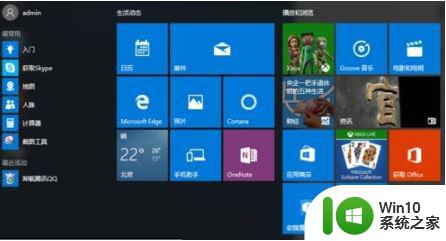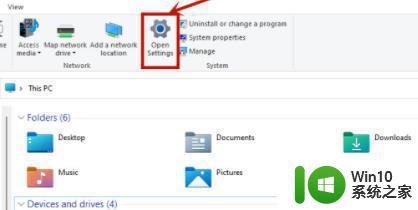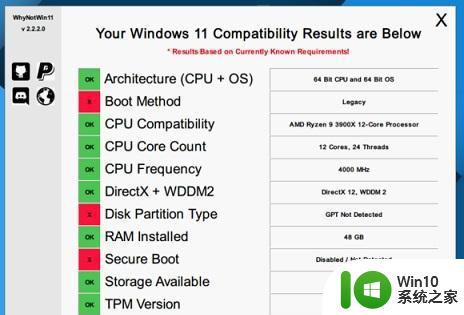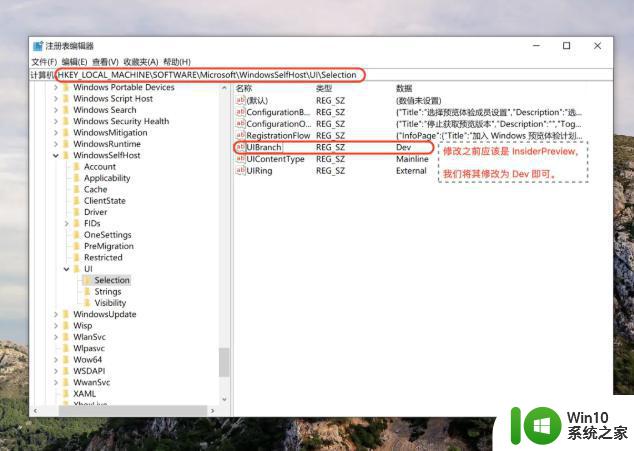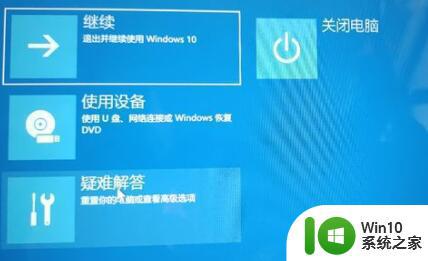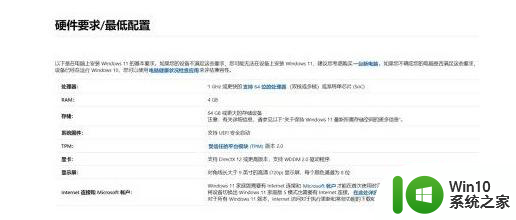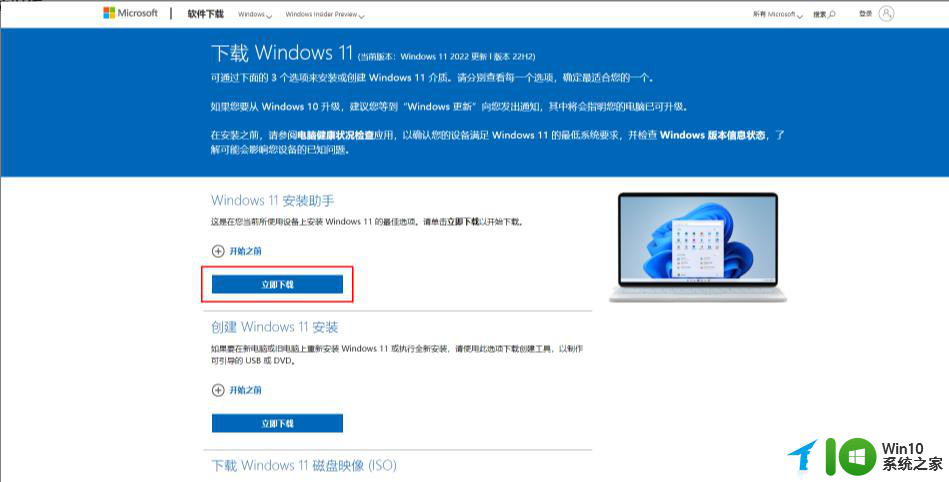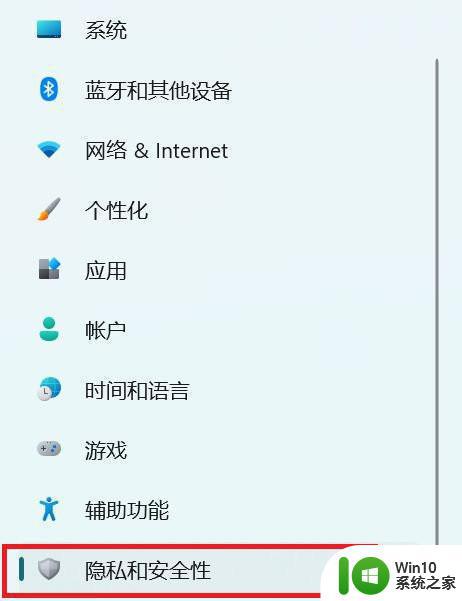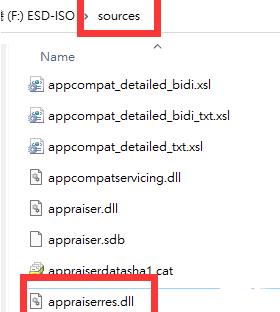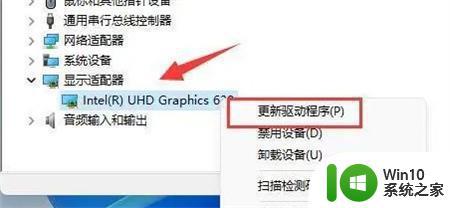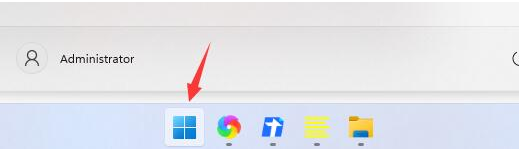戴尔笔记本win11系统不支持双系统 Win11双系统开机没有选项怎么办
戴尔笔记本在升级至Win11系统后,很多用户发现无法安装双系统,而且开机时也没有选项来选择系统,这让很多用户感到困惑和焦虑,不知道该如何解决这个问题。针对这种情况,用户可以尝试通过调整BIOS设置或者使用第三方工具来解决Win11双系统无法选择的问题。希望能够帮助到遇到这种困扰的用户,让他们顺利解决Win11双系统开机没有选项的困扰。
操作方法:1、首先我们进入到win11双系统引导的第一步,进入”开始菜单“页面,找到”文件资源管理器“选项。
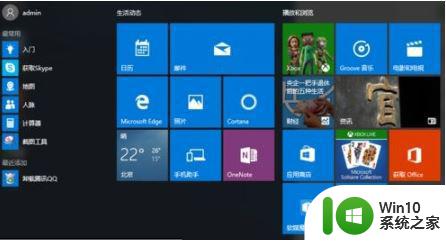
2、进入页面后我们点击左侧“此电脑”,通过鼠标右键选择“属性”。
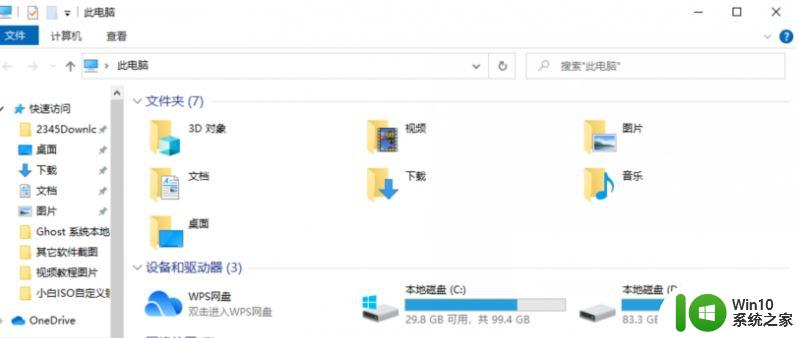
3、在系统版面当中,点击“高级系统设置”选项。
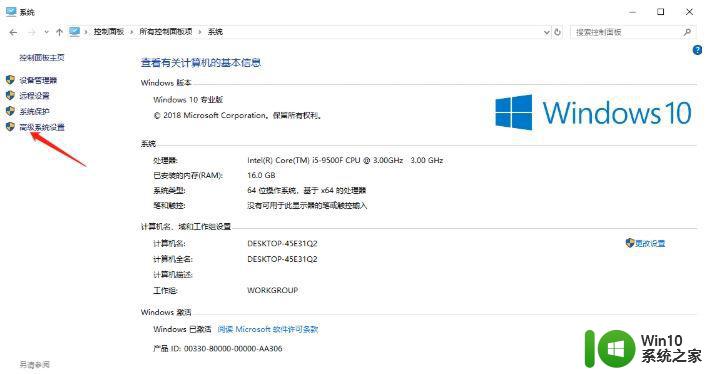
4、此时我们在弹出系统属性页面,切换到“高级”页面。点击启动和故障恢复的“设置”选项,进行win11双系统的引导设置。
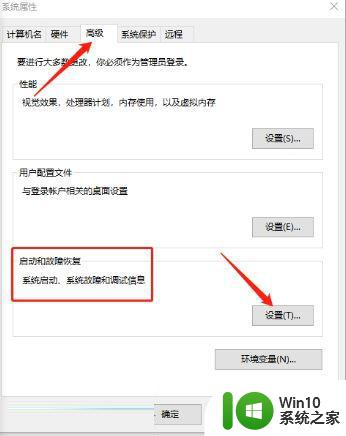
5、接着我们在进入的窗口当中,点击系统启动一栏。选中【默认操作系统】的下拉项,设置我们想要设置的系统。
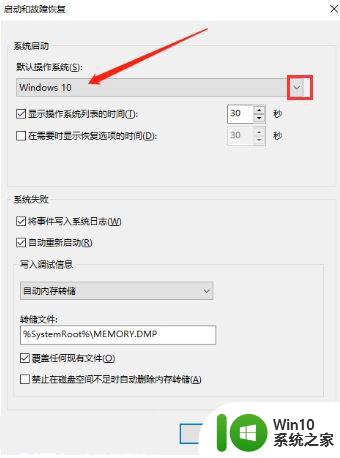
6、上述操作完成后,点击“显示操作系统列表的时间”设置中。时间修改为10秒,最后点击“确定”这时win11双系统引导设置就完成啦。
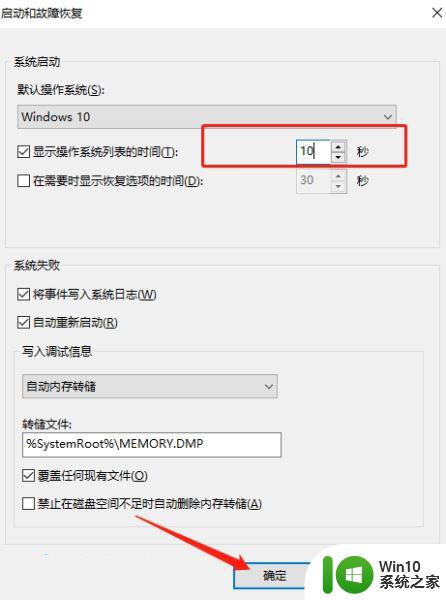
以上就是关于戴尔笔记本在使用Win11系统时不支持双系统的全部内容,对于不熟悉的用户,可以按照以上小编提供的方法进行操作,希望这些方法能够帮助到大家。